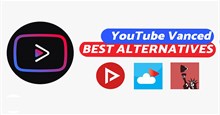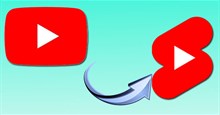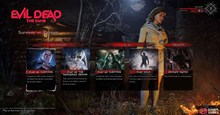Hướng dẫn tạo và chia sẻ clip ngắn từ video YouTube có sẵn
Chia sẻ video YouTube khá đơn giản chỉ bằng cách nhấn vào nút Chia sẻ và gửi tới bất kỳ ai. Nhưng nếu chỉ muốn chia sẻ một phần cụ thể của video mà mọi người cảm thấy thú vị hoặc thích nhất thì phải làm thế nào? Đây là lúc mà tính năng clip của Youtube sẽ giúp giải quyết vấn đề này.
Mặc dù YouTube đã cho phép chia sẻ video với một dấu thời gian cụ thể, nhưng việc tạo và chia sẻ clip YouTube dễ dàng và thú vị hơn rất nhiều. Vì vậy, hãy cùng đọc tiếp bài viết để biết cách tạo và chia sẻ một phần cụ thể của video YouTube yêu thích.
Youtube Clip là gì?
YouTube Clip là các video ngắn có thời lượng từ 5 đến 60 giây. Người dùng có thể tạo và chia sẻ clip từ bất kỳ video nào trên YouTube nếu chủ sở hữu video đó không tắt tính năng này. Sau khi tạo, mọi người có thể chia sẻ URL clip của mình với bất kỳ ai.

Theo mặc định, tính năng clip được bật trên tất cả các video YouTube. Người sáng tạo nội dung luôn có thể chọn không sử dụng tính năng này và ngăn người dùng cắt video. Ngoài ra, mọi người sẽ không tìm thấy tùy chọn tạo clip của các video dành cho trẻ em, phát trực tiếp không có DVR, phát trực tiếp dài hơn 8 giờ hoặc các buổi chiếu sớm trong khi chúng vẫn đang phát trực tiếp.
Tính năng clip của YouTube khả dụng cho trình phát web YouTube và ứng dụng dành cho thiết bị di động. Bài viết này sẽ đề cập các bước liên quan đến việc tạo clip từ video YouTube cho cả máy tính để bàn và thiết bị di động.
Cách tạo clip từ video Youtube trên desktop
Nếu đang sử dụng YouTube trên PC, mọi người có thể làm theo các bước bên dưới để cắt một phần của video YouTube.
Bước 1: Mở trình duyệt web và điều hướng đến trang web của YouTube. Đăng nhập vào tài khoản YouTube của mình.
Bước 2: Mở video mà mọi người muốn tạo clip.
Bước 3: Bấm vào tùy chọn Tạo đoạn video ngay bên dưới khu vực phát video.
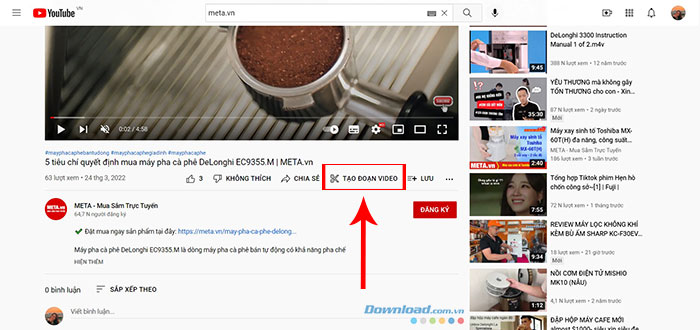
Bước 4: Trong bảng tạo đoạn video vừa xuất hiện, hãy viết mô tả ngắn cho clip (dưới 140 ký tự).
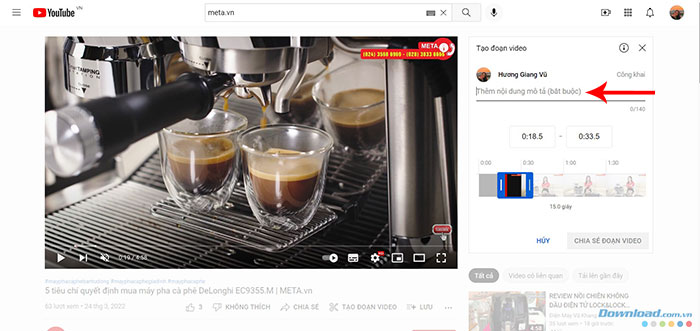
Bước 5: Tiếp theo, để lựa chọn đoạn video muốn tạo clip, sẽ có 2 cách thực hiện. Đầu tiên là nhập thời gian bắt đầu và kết thúc của video để tạo nó thành clip riêng.
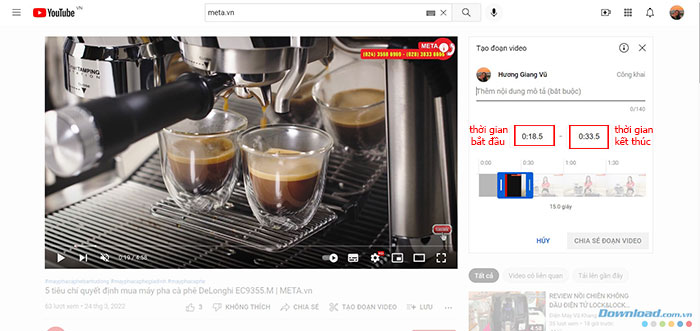
Cách thứ hai, người dùng có thể di chuyển khung màu xanh lam trên dòng thời gian của video để chọn một phần video mà mọi người muốn chuyển thành clip. Khi thực hiện thao tác này, độ dài của clip sẽ xuất hiện bên dưới và hãy đảm bảo nó dài từ 5 đến 60 giây.
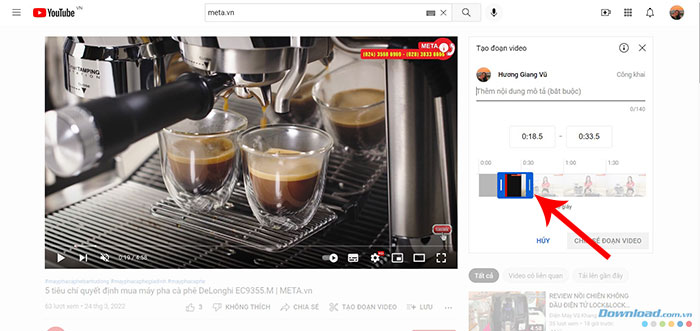
Bước 6: Khi hoàn tất, hãy nhấp vào nút Chia sẻ đoạn video màu xanh lam.
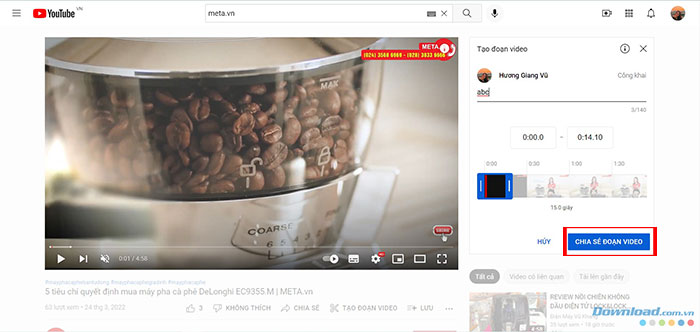
Bước 7: Người dùng có thể chia sẻ clip trực tiếp trên các trang mạng xã hội hoặc ứng dụng nhắn tin. Bên cạnh đó, nếu không có tùy chọn mình cần, mọi người có thể nhấn vào nút Sao chép để copy URL của đoạn video và chia sẻ theo cách thủ công.
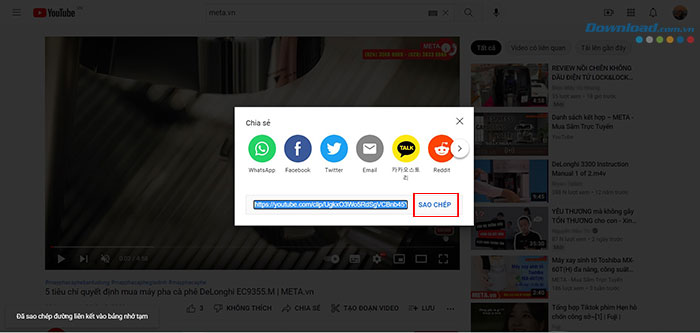
Khi người được chia sẻ mở liên kết, YouTube sẽ phát trực tiếp đoạn clip đó hoặc xem toàn bộ video nếu muốn.
Cách tạo clip từ video Youtube trên điện thoại
Chức năng tạo đoạn video YouTube cũng có sẵn trên ứng dụng dành cho thiết bị di động. Vì ứng dụng YouTube có giao diện người dùng tương tự trên Android và iOS nên mọi người có thể làm theo các bước tương tự để tạo clip từ video YouTube.
Bước 1: Khởi chạy ứng dụng YouTube trên điện thoại và đăng nhập bằng tài khoản Google của mình.
Bước 2: Mở video mà mọi người muốn tạo clip và nhấn vào tùy chọn Tạo đoạn video bên dưới tiêu đề video.
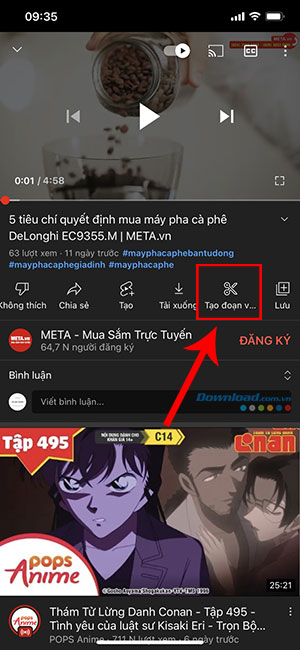
Bước 3: Nhập mô tả phù hợp cho clip. Kéo khung màu xanh lam trên dòng thời gian để chọn một phần video mà mọi người muốn chuyển thành clip.
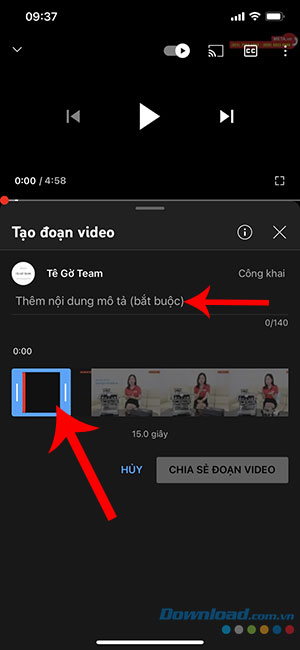
Bước 4: Cuối cùng, chạm vào nút Chia sẻ đoạn video. Người dùng có thể Sao chép liên kết của clip hoặc chia sẻ trực tiếp trên ứng dụng mạng nhắn tin hoặc mạng xã hội.
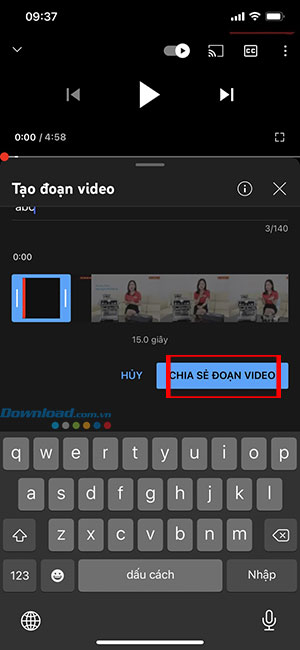
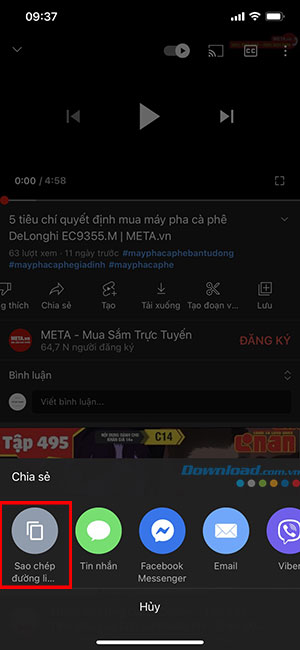
Hướng dẫn
-

Hướng dẫn tải video Youtube bằng Y2mate
-

Khắc phục lỗi comment không hiển thị trên YouTube
-

TOP ứng dụng, công cụ miễn phí thay thế Youtube Vanced
-

Cách cài đặt YouTube Music trên PC từ trình duyệt
-

Cách chuyển video dài sang video Shorts trên YouTube
-

Hướng dẫn xóa lịch sử Youtube tự động
-

Những skill huyền bí cần thiết nhất trong Where Winds Meet
-

Cách xây dựng đội hình PvP hiệu quả trong Tokyo Ghoul: Break the Chains
-

Cách lấy búa trong 99 Nights in the Forest
-

Khả năng của các nhân vật người sống sót trong Evil Dead: The Game
-

Hướng dẫn về kỹ năng trong Crime Simulator
-

Hướng dẫn ẩn danh sách người theo dõi trên Facebook